So konvertieren Sie Ihre M2TS-Videodateien auf dem Desktop oder online in MP4
In diesem Leitfaden erfahren Sie fünf einfache Möglichkeiten, Konvertieren Sie M2TS-Dateien in MP4 Videos. M2TS, kurz für MPEG-2 Transparent Stream, ist das Videocontainerformat für HD-Videos auf Blu-ray-Filmen. Wenn Sie eine Blu-ray-Disc mit Filmen haben, werden Sie feststellen, dass die Videos in M2TS-Dateien gespeichert sind. Sie können jedoch nicht mit Windows Media Player, QuickTime oder Mobilgeräten geöffnet oder abgespielt werden. Das ist vielleicht der Grund, warum so viele Leute sie in gängige Videoformate konvertieren möchten.
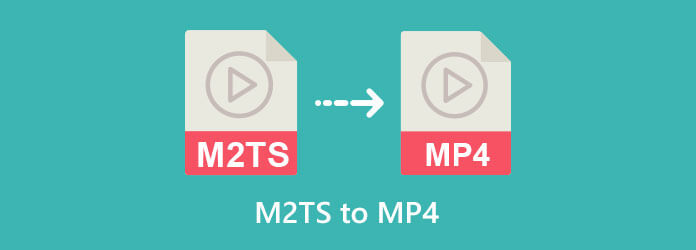
Als hochwertiges Videoformat bieten M2TS-Dateien ein fantastisches Erlebnis. Sie könnten sich daher Sorgen über den Verlust der Videoqualität durch die Konvertierung machen. Blu-ray Master Video Converter Ultimate ist ein leistungsstarker Videokonverter. Der größte Vorteil besteht darin, dass die Video- und Audioqualität während der Konvertierung geschützt wird. Darüber hinaus ist es sowohl für Anfänger als auch für durchschnittliche Benutzer recht einfach zu verwenden. Es basiert auf Hardwarebeschleunigung und Multithreading, um M2TS-Dateien schnell im Stapel zu verarbeiten.
Hauptmerkmale des besten M2TS-zu-MP4-Konverters
So konvertieren Sie M2TS ohne Qualitätsverlust in MP4
M2TS- und TS-Dateien hinzufügen
Führen Sie den besten M2TS-zu-MP4-Konverter aus, sobald Sie ihn auf Ihrem Computer installiert haben. Klicken Sie dann auf Dateien hinzufügen und fügen Sie die M2TS- und MTS-Dateien hinzu, die Sie konvertieren möchten.

Ausgabeformat festlegen
Klicken Sie nach dem Laden des Videos auf das Alles konvertieren in , um den Profildialog zu öffnen. Wählen Sie das Zielausgabeformat im Video Registerkarte, wie MP4, und wählen Sie eine Voreinstellung. Wenn Sie die Optionen ändern möchten, klicken Sie auf die Gang Symbol.

Konvertieren Sie M2TS in MP4
Wenn die Einstellungen abgeschlossen sind, schließen Sie den Profildialog und kehren Sie zur Hauptoberfläche zurück. Klicken Sie auf Ordner Symbol unten und legen Sie einen bestimmten Ordner fest, in dem das Ergebnis gespeichert werden soll. Klicken Sie abschließend auf das Konvertieren alle Klicken Sie auf die Schaltfläche, um sofort mit der Konvertierung von M2TS in MP4 zu beginnen. Laut unseren Untersuchungen dauert die Verarbeitung von Dutzenden von Videodateien nur wenige Minuten.

Als Open-Source-Videokonverter kann HandBrake in den meisten Fällen M2TS in MP4 konvertieren. Verschlüsselte Blu-ray-Filme kann er jedoch nicht verarbeiten. Wenn Ihnen das nichts ausmacht, sind hier die Schritte.
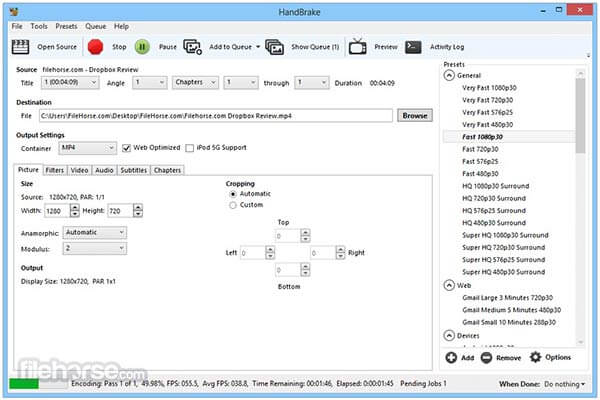
Öffnen Sie HandBrake, klicken Sie auf Open Source im oberen Menü und öffnen Sie eine M2TS-Datei, die Sie konvertieren möchten.
Drücke den Durchsuche , um den Zielordner festzulegen. Wählen Sie MP4 von dem Container Dropdown-Liste. Wählen Sie dann eine Vorgabe aus dem Abschnitt „Vorgaben“ auf der rechten Seite aus.
Klicken Sie auf Kodierung starten Schaltfläche und HandBrake funktionieren und konvertieren M2TS in MP3.
Notiz: HandBrake bietet zahlreiche benutzerdefinierte Optionen für Video, Audio und mehr, wir empfehlen jedoch, die Standardeinstellungen beizubehalten, insbesondere für Anfänger.
VLC ist weit mehr als ein einfacher Mediaplayer. Er bietet viele Bonusfunktionen, darunter die Konvertierung von M2TS, MTS und anderen Videos in MP4. Da es etwas kompliziert ist, können Sie die folgenden Schritte ausführen.
Drücke den Medien Menü in VLC und wählen Sie Konvertieren/Speichern.
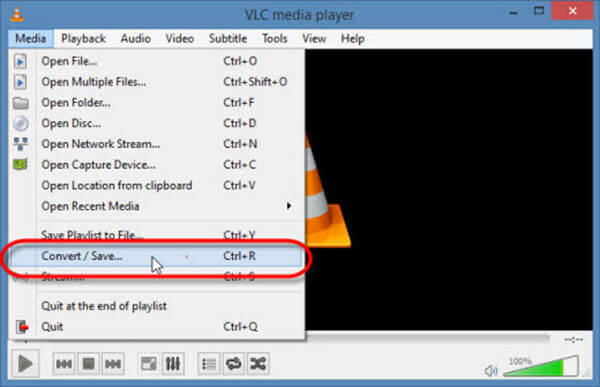
Klicken Sie auf Hinzufügen Taste auf Offene Medien und fügen Sie die M2TS-Datei hinzu, die Sie konvertieren möchten. Klicken Sie auf das Konvertieren/Speichern Schaltfläche, um fortzufahren.
Schritt 3: Öffnen Sie die Profil Dropdown-Menü und wählen Sie MP4. Klicken Sie auf die Durchsuche Klicken Sie auf die Schaltfläche und legen Sie den Dateinamen und den Ausgabeordner fest. Klicken Sie einmal auf Start Die Konvertierung von M2TS in MP4 wird gestartet.
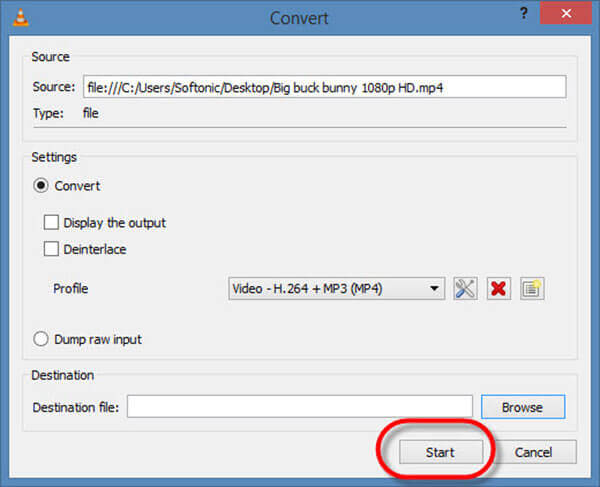
Für technisch versierte Benutzer ist FFmpeg eine großartige Möglichkeit, M2TS- und MTS-Dateien im Stapel in MP4 zu konvertieren. Es ist völlig kostenlos und funktioniert sowohl auf dem PC als auch auf dem Mac. Es handelt sich jedoch um ein Befehlszeilentool und ist für den Durchschnittsbenutzer kompliziert.
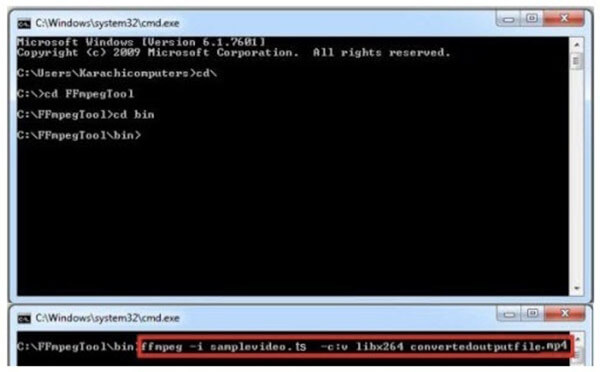
Laden Sie das FFmpeg-Paket von der offiziellen Website herunter. Erstellen Sie einen neuen Ordner auf Ihrem Systemlaufwerk, entpacken Sie das Paket und installieren Sie es.
Öffnen Sie das Eingabeaufforderungsfenster über Ihr Startmenü. Geben Sie ein CD, drücken Sie die Eingabetaste auf Ihrer Tastatur und führen Sie aus cd FFmpegTool. Dann führen Sie CD-Behälter Und ffmpeg.exe.
Geben Sie nun den Befehl ein ffmpeg -i IhrVideoname.ts -c:v libx264 Ausgabedateiname.mp4, und drücke Eingeben Schlüssel.
Manchmal möchten Sie einfach keine Software auf Ihrem Computer installieren. Dann Kostenloser Online-Videokonverter für Blu-ray Master ist eine alternative Lösung. Als Web-App können Sie M2TS kostenlos online in MP4 konvertieren. Außerdem gibt es keine Einschränkungen wie Registrierung, Wasserzeichen usw.
Besuchen https://www.bluraycopys.com/free-online-video-converter/ in einem Browser und klicken Sie auf Kostenlosen Konverter starten Schaltfläche, um den Launcher zu erhalten.

Klicken Datei hinzufügen Klicken Sie auf die Schaltfläche, laden Sie Ihre M2TS-Dateien hoch und wählen Sie unten MP4 aus.
Klicken Sie auf Konvertieren Schaltfläche und laden Sie Ihre Videos nach der Konvertierung herunter.
M2TS vs. MP4, was ist besser?
Sowohl M2TS als auch MP4 sind Videodateiformate, aber sie sind völlig unterschiedlich. MP4 wird mit H.264 komprimiert, während M2TS anzeigt, dass das Video AVCHD verwendet. M2TS wurde für Blu-ray entwickelt, während MP4 für digitale Videos gedacht ist.
Wie spiele ich M2TS auf meinem Fernseher ab?
Sie können M2TS auf Blu-ray-Disc brennen und es dann mit einem Blu-ray-Player auf Ihrem Fernseher abspielen. Oder Sie verwenden professionelle M2TS-Spieler um Ihre M2TS-Dateien abzuspielen.
Kann VLC M2TS-Dateien abspielen?
Da VLC mit Blu-ray-Discs kompatibel ist, kann es in den meisten Fällen M2TS-Dateien direkt abspielen. Möchten Sie wissen, wie Sie Blu-ray-Filme mit VLC abspielen können, klicken Sie auf Hier.
In dieser Anleitung haben wir Ihnen fünf Möglichkeiten gezeigt, wie Sie M2TS auf Ihrem Desktop und online in MP4 konvertieren können. Sie alle haben einzigartige Vorteile. Blu-ray Master Video Converter Ultimate beispielsweise erledigt die Aufgabe ohne Qualitätsverlust. Und was noch wichtiger ist: Es ist sowohl für Anfänger als auch für Veteranen geeignet. Weitere Probleme? Bitte hinterlassen Sie eine Nachricht unter diesem Beitrag.
Mehr lesen
So konvertieren Sie MTS- und M2TS-Videodateien unter Windows und Mac auf DVD
In dieser Anleitung werden die detaillierten Schritte zum Konvertieren von MTS- und M2TS-Dateien auf DVD beschrieben. Sie können kostenlose und professionelle MTS-zu-DVD-Konverter erhalten, um ganz einfach DVD-Discs zu erstellen.
3 einfache Möglichkeiten zum Extrahieren von Audio aus MP4-Videos
Wie extrahiere ich Audio aus einem MP4-Video? Wie konvertiere ich MP4 in MP3-Audio? Kann VLC Audio aus einem Video extrahieren? Dieser Beitrag beschreibt 3 einfache Möglichkeiten, Audio aus einem MP4-Video zu extrahieren.
So konvertieren Sie M3U8 in MP4
Wie konvertiere ich M3U8 in MP4? Gibt es eine kostenlose Möglichkeit, M3U8 online in MP4 zu konvertieren? Wie öffne ich eine M3U8-Datei? Dieser Beitrag beschreibt 2 Möglichkeiten, M3U8 auf Mac, PC und online kostenlos in MP4 zu konvertieren.
2 Möglichkeiten zum Konvertieren von MP4 in MKV auf Mac/PC/kostenlos online
Suchen Sie nach einem kostenlosen MP4-zu-MKV-Konverter, um Ihr MP4-Video zu konvertieren? Wie kann man MP4 kostenlos online in MKV umwandeln? Dieser Beitrag bietet zwei einfache Möglichkeiten zur Videokonvertierung zwischen MP4 und MKV auf Mac, Windows-PC und online.